Cómo gestionar sus pedidos correos electrónicos y notificaciones
Jumpseller proporciona las herramientas de comunicación que necesita para enviar y recibir información sobre pedidos. Estas herramientas incluyen m...
En este tutorial, le explicaremos brevemente cómo gestionar los pedidos de manera eficiente. En la página de pedidos, puede ver el historial de pedidos, el estado de los pedidos, las facturas y otra información valiosa.
Una vez que esté en la página de pedidos, puede ver la Lista de pedidos. Aquí tiene información importante sobre todos los pedidos, como:
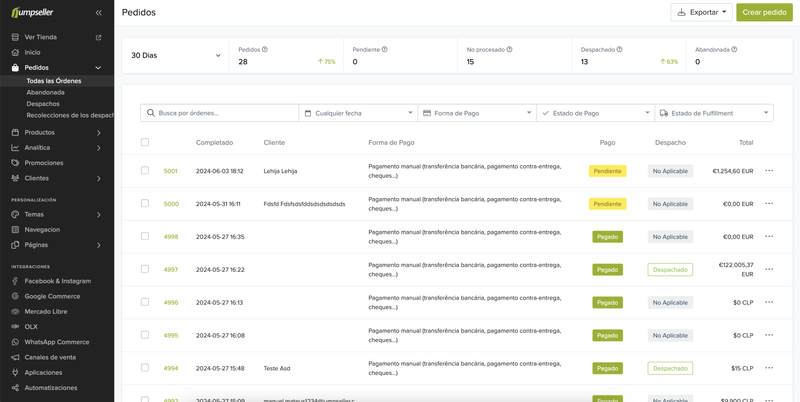
Para imprimir la información de un pedido, seleccione el pedido y aparecerá el ícono de imprimir.
Para obtener una URL para duplicar el carrito utilizado en el pedido, ingrese al pedido y verá tres puntos en la esquina superior derecha. Desde allí, podrá obtener una URL para recuperar el carrito y enviarlo por correo electrónico al cliente para que pueda recuperarlo. Esto solo aparece cuando el estado del pedido se abandona o se cancela.
Cuando se haya completado el pedido, puede imprimir una etiqueta que se puede utilizar para enviar un paquete.
También hay un botón en la parte superior derecha donde es posible cambiar el estado de pago del pedido. Esto es muy importante si maneja un medio de pago manual.
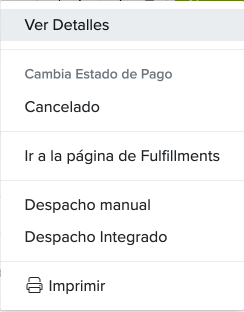
Puede exportar sus órdenes para llevar un control de sus ventas. En el filtro de fecha, puede seleccionar el período que prefiera. Luego, solo debe hacer clic en el botón “Exportar”. Por defecto, si no selecciona ninguna fecha, se exportarán las órdenes de los últimos 3 meses.
Si tiene un plan Pro o superior, puede crear pedidos manuales para sus clientes. Al elegir “Pago ya procesado” para métodos como efectivo o cheque, el pedido se marcará como pagado, o podrá enviar un enlace para que el cliente complete el pago.
Si hace clic en un pedido en particular, tendrá los detalles del pedido.
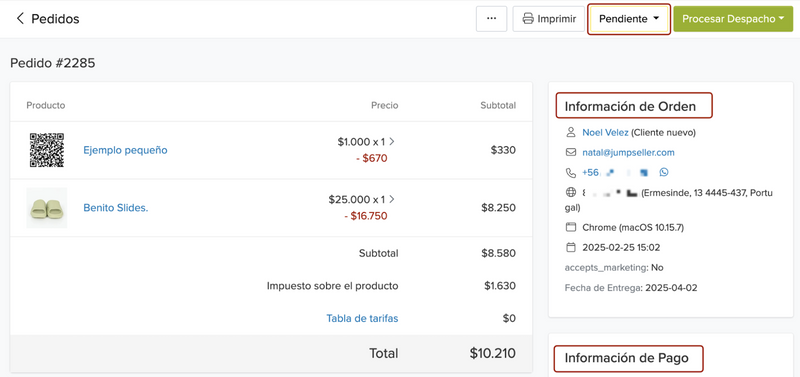
Aquí puede ver todos los productos comprados en el pedido, como:
En la parte inferior, tiene:
En el costado derecho, puede ver:
Esta área muestra:
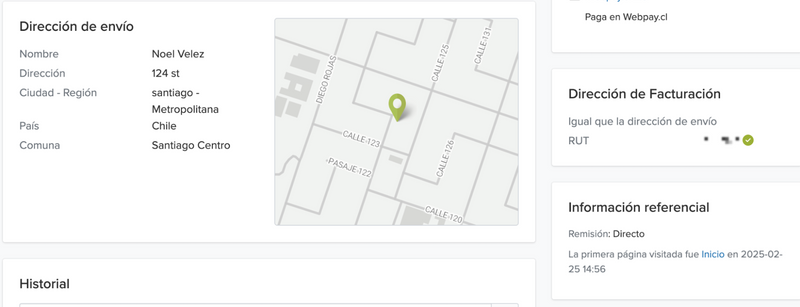
Cada pedido puede tener uno de los siguientes estados de pago posibles:
Puede definir cómo despachar su pedido. Si trabaja con medios integrados a Jumpseller, puede usar el despacho integrado o hacerlo manualmente si tiene un contrato externo con la compañía.
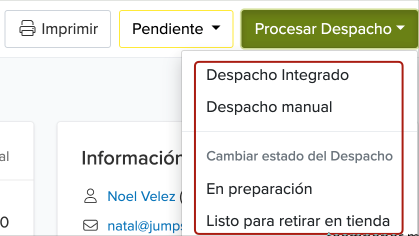
Los despachos pueden tener cualquiera de los siguientes 4 estados a la vez:
Cuando se debe despachar el pedido, esta sección no se muestra y muestra el botón “Despachar” en el encabezado. Cuando se cumple el pedido, muestra la información de despacho, según la compañía utilizada, y si el despacho se realizó de forma manual o automática. Cuando se hace automáticamente, generalmente en esta área es posible ver un código de seguimiento con un enlace al sitio web de la compañía de envíos para rastrear el pedido. Ver más detalles sobre Despacho de pedidos.
Cuando el pedido tiene productos digitales, esta área reemplaza la de despacho.

Puede ver el historial de pedidos para verificar cuándo se creó el pedido y su estado. Esto le ayudará a realizar un seguimiento del ciclo de vida del pedido y le mostrará los usuarios que hicieron cambios manuales en el mismo.
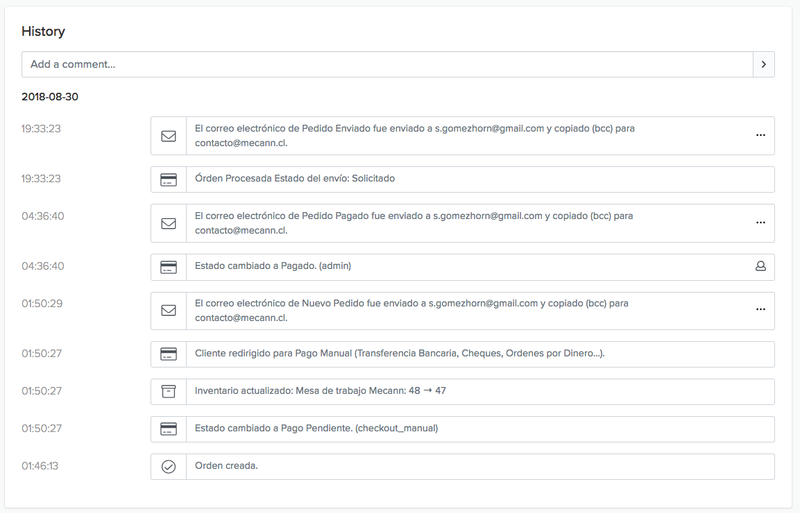
Con Jumpseller, tiene la opción de agregar enlaces de compra directa a sus páginas de redes sociales. Esto permite a los usuarios ser redirigidos a su carrito de la tienda a través de una fuente externa. Puedes revisar:“¿Cómo agregar enlaces de compra directa?” Lea la siguiente guía.
Para ver más detalles sobre cómo agregar enlaces de compra directa, lea la siguiente guía.
¿Puedo eliminar un pedido?
¿Qué son las órdenes de pago pendientes?
¿Qué sucede con las acciones cuando hay un pago de un pedido pendiente?
¿Cuál es la diferencia entre las órdenes ‘Pendientes’ y ‘Abandonadas’?
¿Se pueden descargar o integrar los pedidos con un sistema de facturación externo?
¿Puedo exportar el historial de pedidos de un intervalo de fechas?
Si tiene más preguntas, no dude en contactarnos.
Probar gratis por 7 días. No se requiere tarjeta de crédito.